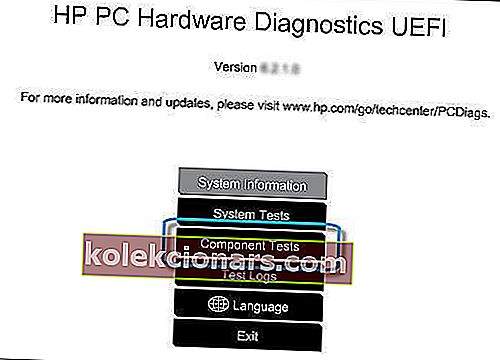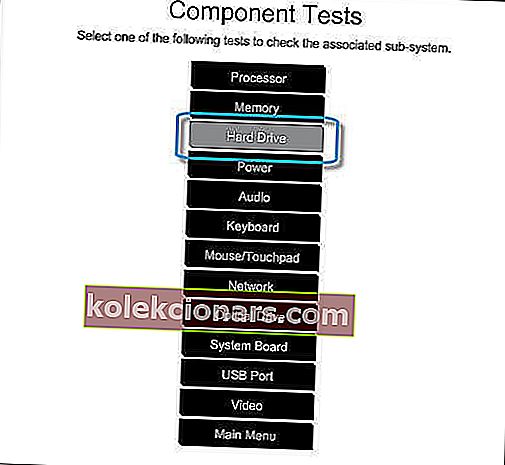- Εάν είστε υπερήφανος κάτοχος φορητού υπολογιστή HP, ίσως έχετε παρατηρήσει ότι η εκκίνηση του συστήματός σας δεν είναι πάντα τόσο ομαλή όσο θα περίμενε κανείς.
- Για παράδειγμα, ο κωδικός σφάλματος 3f0 ενδέχεται να εμφανιστεί περιστασιακά για να σας ενημερώσει ότι υπάρχει πιθανό πρόβλημα σε επίπεδο σκληρού δίσκου. Δείτε 4 γρήγορους τρόπους για να το διορθώσετε εδώ.
- Ψάχνετε για περισσότερες πληροφορίες; Βυθιστείτε στην Αντιμετώπιση σφαλμάτων εκκίνησης σε υπολογιστές με Windows.
- Επισκεφτείτε επίσης τη σελίδα Windows 10 Errors & Solutions.
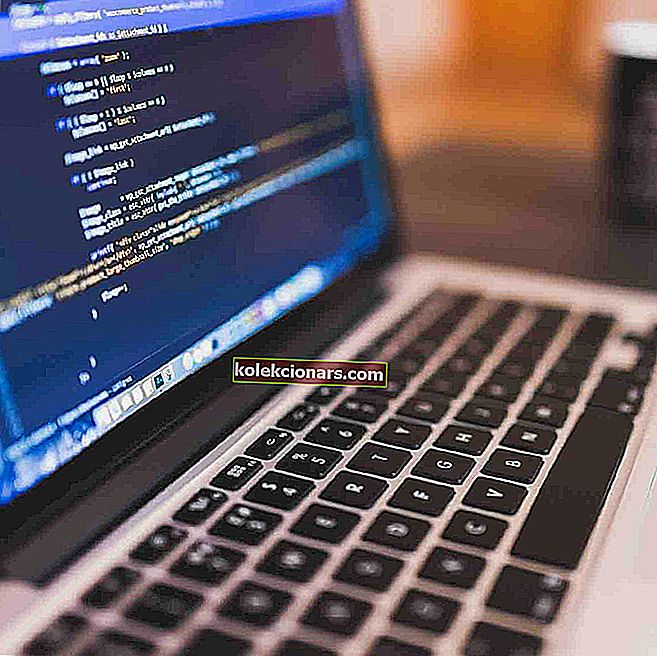
Ορισμένοι κάτοχοι φορητών υπολογιστών HP ανέφεραν ότι αντιμετώπισαν τον κωδικό σφάλματος 3f0 κατά την εκκίνηση των συστημάτων τους.
Αυτός ο κωδικός σφάλματος συνοδεύεται από το μήνυμα Boot Device Not Found. Εγκαταστήστε ένα λειτουργικό σύστημα στον σκληρό σας δίσκο 3f0 και υποδεικνύει ότι το σύστημα δεν μπόρεσε να βρει τον σκληρό δίσκο.
Καταφέραμε να συγκεντρώσουμε μια σειρά διορθώσεων που θα σας βοηθήσουν να λύσετε αυτό το απογοητευτικό ζήτημα για πάντα.
Πώς να διορθώσετε το σκληρό δίσκο 3f0: η συσκευή εκκίνησης δεν βρέθηκε σε σφάλμα HP;
1. Επαναφέρετε σκληρά τον φορητό υπολογιστή σας
Για να πραγματοποιήσετε επαναφορά σκληρού σε φορητό υπολογιστή με αφαιρούμενη μπαταρία, ακολουθήστε τα εξής βήματα:
- Απενεργοποιήστε το σύστημα
- Αποσυνδέστε το φορητό υπολογιστή από κάθε συνδεδεμένη συσκευή και αφαιρέστε το καλώδιο τροφοδοσίας
- Βγάλτε την μπαταρία από τη θήκη της
- Πατήστε το κουμπί λειτουργίας και κρατήστε το πατημένο για τουλάχιστον 15 δευτερόλεπτα
- Τοποθετήστε ξανά την μπαταρία και συνδέστε τον μετασχηματιστή AC
- Ενεργοποιήστε τον φορητό υπολογιστή
- Εάν η εκκίνηση πραγματοποιείται κανονικά, συνδέστε όλες τις απαραίτητες συσκευές στον φορητό υπολογιστή.
Εάν διαθέτετε φορητό υπολογιστή με μη αφαιρούμενη μπαταρία, εκτελέστε τα ίδια βήματα χωρίς να προσπαθήσετε να αφαιρέσετε την μπαταρία, φυσικά.
2. Επαναφέρετε το BIOS στις προεπιλεγμένες ρυθμίσεις του
- Απενεργοποιήστε τον υπολογιστή και αφήστε τον να ξεκουραστεί για τουλάχιστον 5 δευτερόλεπτα
- Ενεργοποιήστε τον υπολογιστή> πατήστε F10 ενώ η εκκίνηση πραγματοποιείται για να αποκτήσετε πρόσβαση στο μενού BIOS
- Αφού σας ζητηθεί το μενού BIOS, πατήστε F9 για να επιλέξετε και να φορτώσετε τις προεπιλεγμένες ρυθμίσεις του BIOS Setup
- Πατήστε F10 για να αποθηκεύσετε τις αλλαγές και να βγείτε από το BIOS
- Επιλέξτε Ναι και πατήστε Enter
- Επανεκκινήστε τον υπολογιστή και δείτε αν επιλύθηκε το πρόβλημα.
3. Χρησιμοποιήστε το εργαλείο HP Hardware Diagnostics
- Ενεργοποιήστε τον υπολογιστή και συνεχίστε να πατάτε Esc μέχρι να ανοίξει ένα μενού> πατήστε F2
- Στο μενού Διαγνωστικά υλικού HP PC, επιλέξτε Δοκιμές στοιχείων
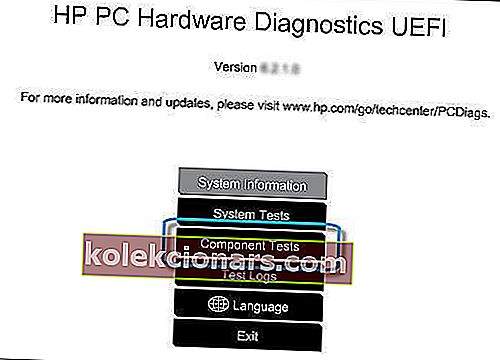
- Επιλέξτε Σκληρό δίσκο> Γρήγορη δοκιμή> Εκτέλεση μία φορά
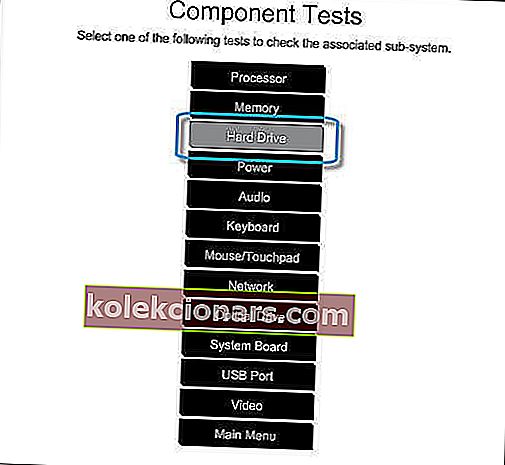
- Εάν έχετε περισσότερες από μία μονάδες δίσκου, επιλέξτε Δοκιμή όλων των σκληρών δίσκων
- Περιμένετε μέχρι να ολοκληρωθεί η διαδικασία, τότε τα αποτελέσματα θα εμφανιστούν στην οθόνη
- Εάν τα ζητήματα επιμένουν μετά την ολοκλήρωση της γρήγορης δοκιμής, επιλέξτε να εκτελέσετε τον εκτεταμένο έλεγχο.
4. Επανασυνδέστε τον σκληρό σας δίσκο
- Αυτό είναι ένα λεπτό έργο. Εάν δεν μπορείτε να το ολοκληρώσετε μόνοι σας, ζητήστε επαγγελματική βοήθεια.
- Επανασυνδέστε τον σκληρό δίσκο ακολουθώντας αυτά τα βήματα:
- Απενεργοποιήστε τον υπολογιστή και αφαιρέστε το καλώδιο τροφοδοσίας
- Εάν έχετε αφαιρούμενη μπαταρία, αφαιρέστε την
- Αποσυνδέστε τον σκληρό σας δίσκο και μετά συνδέστε τον ξανά
- Επανασυναρμολογήστε τον υπολογιστή σας και ενεργοποιήστε τον για να δείτε εάν επιλύθηκε το πρόβλημα.
Εάν το μήνυμα που δηλώνει παρακαλώ εγκαταστήστε ένα λειτουργικό σύστημα στον σκληρό σας δίσκο 3f0 Η HP εξακολουθεί να εμφανίζεται, ζητήστε επαγγελματική βοήθεια για να βεβαιωθείτε ότι ο σκληρός σας δίσκος δεν είναι κατεστραμμένος και χρειάζεται αντικατάσταση.
Ενημερώστε μας στην ενότητα σχολίων εάν αυτό το άρθρο σάς βοήθησε να επιλύσετε το πρόβλημα.
Συχνές ερωτήσεις: Μάθετε περισσότερα σχετικά με τα σφάλματα του σκληρού δίσκου
- Πώς μπορώ να διορθώσω το σφάλμα 3f0;
Το πρώτο πράγμα που πρέπει να δοκιμάσετε είναι να επαναφέρετε σκληρά τον φορητό υπολογιστή σας. Εάν το σφάλμα εξακολουθεί να εμφανίζεται, εξετάστε το ενδεχόμενο επαναφοράς του BIOS στις προεπιλεγμένες ρυθμίσεις ή χρησιμοποιώντας το εργαλείο HP Hardware Diagnostics για να το επιδιορθώσετε. Δείτε τα παραπάνω βήματα για λεπτομερείς εξηγήσεις.
- Τι σημαίνει η συσκευή εκκίνησης που δεν βρέθηκε σε φορητό υπολογιστή HP;
Αυτό το μήνυμα σφάλματος εμφανίζεται συνήθως κατά την προσπάθεια εκκίνησης του υπολογιστή σας και υποδεικνύει ότι το σύστημα δεν μπόρεσε να εντοπίσει τον σκληρό σας δίσκο.
- Πώς μπορώ να διορθώσω ένα σφάλμα σκληρού δίσκου;
Οι σκληροί δίσκοι καταστρέφονται με την πάροδο του χρόνου και υπάρχουν αρκετοί λόγοι που μπορούν να προκαλέσουν την υποβάθμισή τους. Σας συνιστούμε να χρησιμοποιήσετε ένα καλό λογισμικό ελέγχου υγείας HDD για την παρακολούθηση του σκληρού σας δίσκου και επίσης να σας βοηθήσουμε να επιδιορθώσετε πιθανά προβλήματα.
Σημείωση του συντάκτη: Αυτή η ανάρτηση δημοσιεύθηκε αρχικά τον Ιούνιο του 2019 και έκτοτε ανανεώθηκε και ενημερώθηκε τον Μάιο του 2020 για φρεσκάδα, ακρίβεια και πληρότητα.